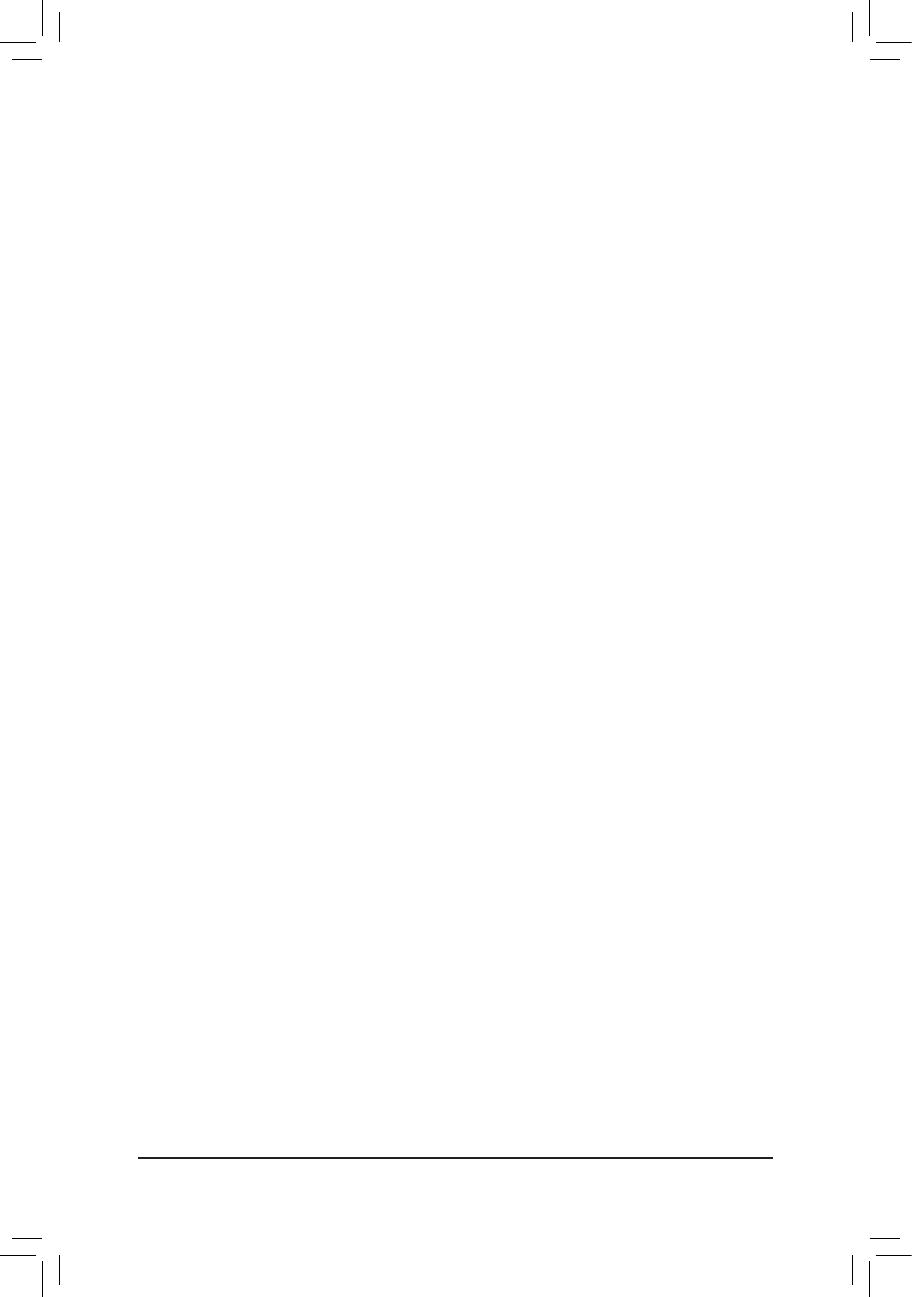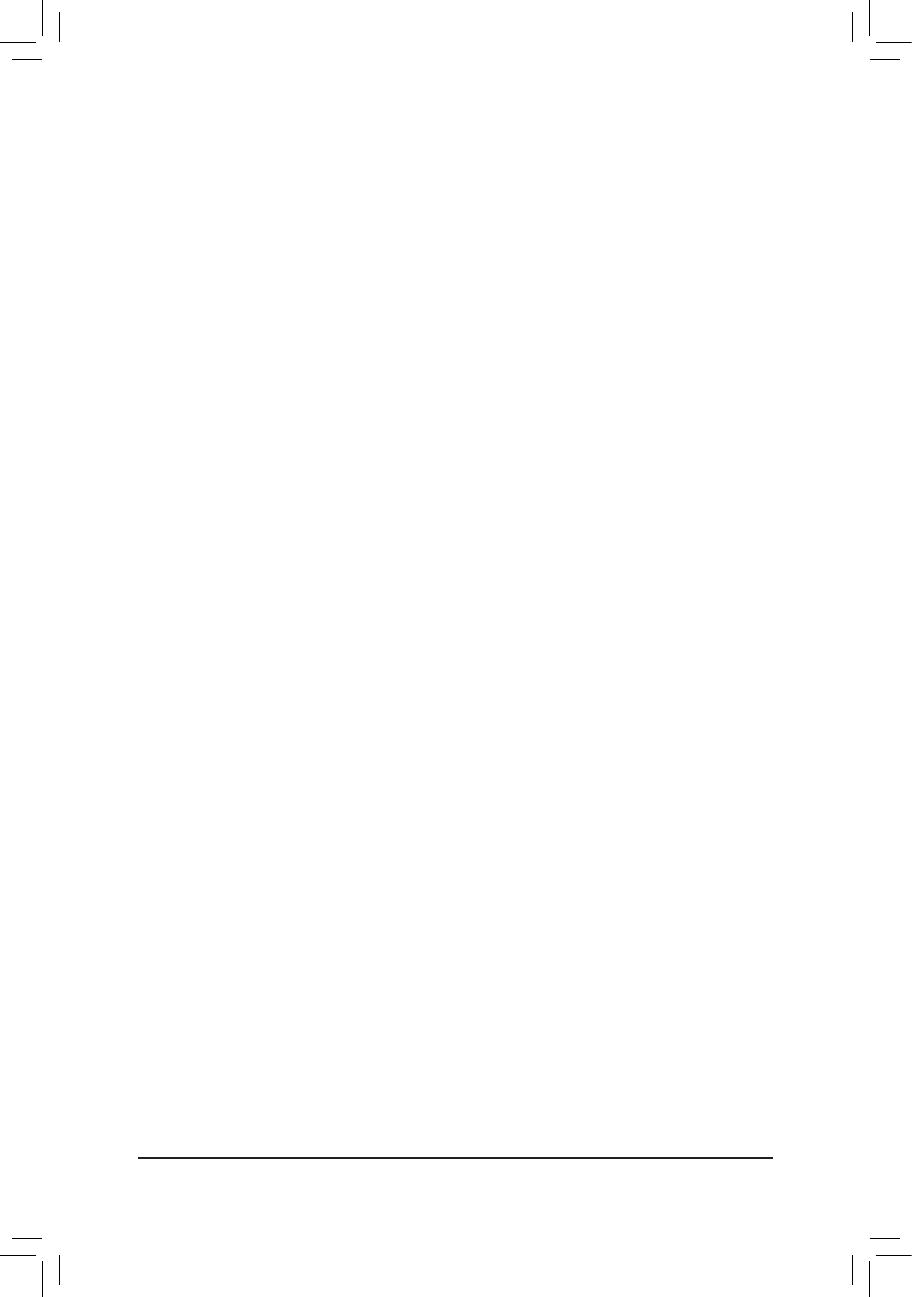
- 5 -
第三章 构建SATA硬盘 ............................................................................................55
3-1 设定SATA控制器模式 .................................................................................. 55
3-2 安装SATA RAID/AHCI驱动程序及操作系统 .............................................. 64
第四章 驱动程序安装 ............................................................................................69
4-1 芯片组驱动程序 ........................................................................................... 69
4-2 软件应用程序 ................................................................................................ 70
4-3 技术支持(说明) ............................................................................................. 70
4-4 与技嘉联系 .................................................................................................... 71
4-5 系统信息 ........................................................................................................ 71
4-6 Download Center (下载中心) ......................................................................... 72
第五章 独特功能介绍 ............................................................................................73
5-1 BIOS更新方法介绍 ....................................................................................... 73
5-1-1 如何使用Q-Flash (BIOS 快速刷新)更新BIOS .................................................73
5-1-2 如何使用@BIOS (BIOS 在线更新)更新BIOS ..................................................76
5-2 EasyTune 6介绍 .............................................................................................. 77
5-3 Smart Recovery 2 (智能恢复2)介绍 ............................................................. 78
第六章 附录 ..............................................................................................................81
6-1 音频输入/输出设定介绍 ............................................................................. 81
6-1-1 2 / 4 / 5.1 / 7.1声道介绍 .......................................................................................81
6-1-2 S/PDIF输出设定 ..................................................................................................83
6-1-3 麦克风录音设定 .................................................................................................84
6-1-4 录音机使用介绍 .................................................................................................86
6-2 疑难排解 ........................................................................................................ 87
6-2-1 问题集 ..................................................................................................................87
6-2-2 故障排除 ..............................................................................................................88
6-3 除错灯号代码说明 ....................................................................................... 90
管理声明 .................................................................................................................. 94
技嘉主板售后服务及质量保证卡 ....................................................................... 98
技嘉科技全球服务网............................................................................................. 99